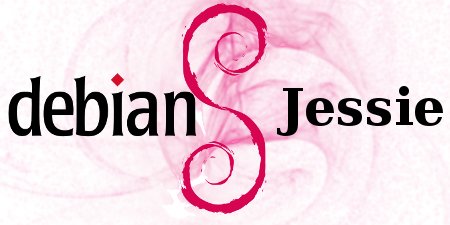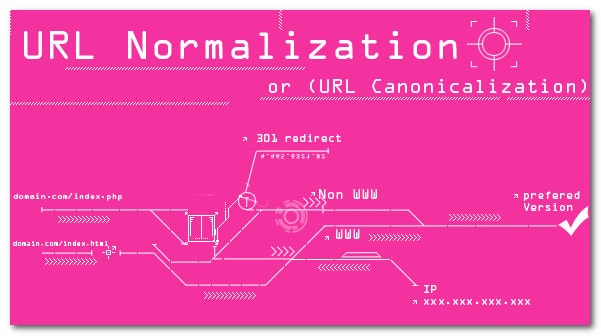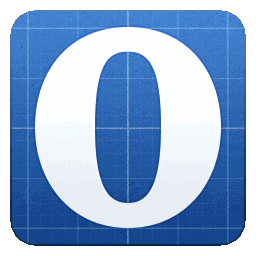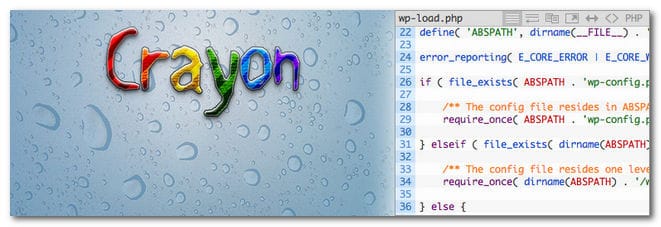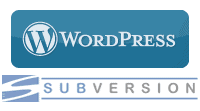
De temps en temps, je mets mes plugins WordPress sur le dépôt officiel mais j’utilise assez rarement subversion – connu également sous le doux nom svn – et j’ai tendance à en oublier la syntaxe.
Voici donc un petit aide-mémoire pour l’utilisation de subversion avec les plugins WordPress.
Ajouter un plugin sur le dépôt officiel WordPress
1. On crée un répertoire local sur notre machine pour y accueillir notre projet:
mkdir my-local-dir2. On synchronise le dépôt avec un check-out en donnant le slug du plugin:
svn co https://plugins.svn.wordpress.org/your-plugin-name my-local-dirCode language: JavaScript (javascript)Résultat:
> A my-local-dir/trunk
> A my-local-dir/branches
> A my-local-dir/tags
> Checked out revision 1135625.Subversion vient d’ajouter ( “A” signifie “add” ) tous les répertoires du dépôt central à notre copie locale.
3. On copie tous les fichiers du plugin dans le répertoire trunk/:
cd my-local-dir/
my-local-dir/$ cp ~/my-plugin.php trunk/my-plugin.php
my-local-dir/$ cp ~/readme.txt trunk/readme.txtCode language: JavaScript (javascript)4. On prépare l’ajout des fichiers du plugin au dépôt central:
my-local-dir/$ svn add trunk/* assets/*
> A trunk/my-plugin.php
> A trunk/readme.txtCode language: PHP (php)5. On donne un message à notre check-in et on envoie les fichiers au dépôt central :
my-local-dir/$ svn ci -m 'Adding first version of my plugin'
> Adding trunk/my-plugin.php
> Adding trunk/readme.txt
> Transmitting file data .
> Committed revision 1135626.
Code language: JavaScript (javascript)Voilà, vous venez d’ajouter votre plugin au dépôt officiel de WordPress !
Supprimer un fichier sur le dépôt
Pour supprimer un fichier sur le dépôt, il faut supprimer le fichier avec svn delete puis commettre les changements avec svn commit. C’est lors du commit que le fichier est supprimé du dépôt :
svn delete myfile
> D myfile
svn commit -m "Deleted file 'myfile'."
> Deleting myfile
> Transmitting file data .
> Committed revision 1135629.Code language: JavaScript (javascript)